Ajouter de la musique et des sons
Les effets sonores et la musique de fond peuvent accroître le sentiment d’immersion dans l’histoire et rendre votre jeu plus attrayant. L’utilisation du « Text-to-Speech » (production de voix de synthèse) est un système simple qui améliorera l’accessibilité de votre jeu en permettant aux joueurs ayant des difficultés pour lire de profiter pleinement du jeu.
De plus, cela aidera également les apprenants à mémoriser le contenu, car lorsque nous lisons et écoutons, nous retenons mieux les informations que lorsque nous nous contentons de lire.
Ajouter une musique comme fond sonore d’une scène
Pour ajouter une musique de fond ou tout autre son ambiant à la scène, procédez de la manière suivante :
- Dans la barre de titre de la scène, cliquez sur l’icône de l’engrenage pour accéder aux paramètres.
- Cliquez sur l’option « Choisir un fichier audio ».
- Sélectionnez un fichier audio dans la bibliothèque (ou importez un fichier depuis votre ordinateur).
- Sélectionnez l’option « Lecture en boucle » si vous souhaitez que la musique soit jouée en continu le temps que le joueur reste dans la scène.
- Utilisez la barre de volume pour le régler.
Remarque : pour optimiser les temps de chargement, nous vous recommandons d’ajouter un fichier audio assez court, d’environ une minute, et d’utiliser l’option de lecture en boucle.
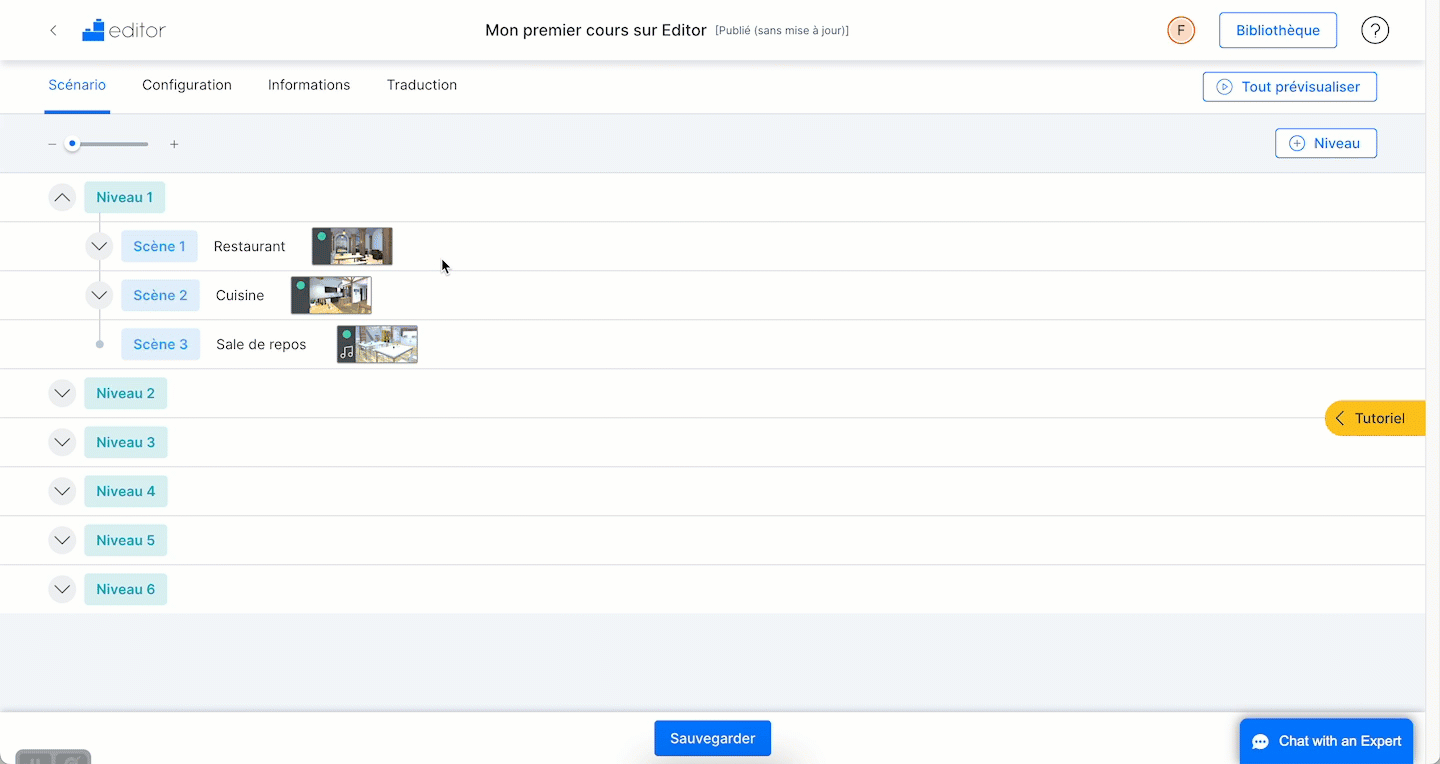
Remarque : Il n’existe pas de bibliothèque audio prédéfinie dans l’Éditeur. Il est nécessaire de téléverser vos propres fichiers audio pour les ajouter à la bibliothèque et les utiliser dans vos projets.
Ajouter des voix aux personnages dans les dialogues
Utilisation du Text-to-Speech
Remarque : Les voix de synthèse automatique sont disponibles en anglais, espagnol, français, italien, portugais, hollandais et allemand.
Pour ajouter des voix de synthèse à vos personnages, suivez ces étapes :
- Vous pouvez ajouter des voix depuis l’onglet « Scénario » ou bien l’onglet « Configuration » :
- Rendez-vous dans l’onglet « Scénario » et cliquez sur l’icône de l’engrenage pour ouvrir les paramètres du personnage.
- Rendez-vous dans l’onglet « Configuration » et faites défiler la page jusqu’à la section « Personnages ». De là, vous pourrez gérer les voix de tous les personnages présents dans votre jeu.
- Sélectionnez une voix dans le menu déroulant et prévisualisez les voix à l’aide du bouton de lecture.
- Cliquez sur « Sauvegarder ».
Remarque : la voix sélectionnée sera automatiquement activée pour toutes les phrases du personnage auxquelles aucun fichier audio n’a été attribué. Cela signifie que si vous avez précédemment utilisé des fichiers audio pour un personnage, vous devrez accéder à ces dialogues et choisir d’utiliser la voix de synthèse.
Recommandation : vous pouvez également attribuer des voix de synthèse aux objets et aux images dans les dialogues. Dans ce cas, il sera nécessaire d’attribuer la voix dans chaque phrase dans laquelle les objets et les images « parlent », car le même objet (un téléphone, par exemple) pourrait correspondre à différents personnages qui parlent.
Utiliser des enregistrements audio pour les dialogues
Vous pouvez également enregistrer vos propres voix en format MP3 pour les attribuer à vos personnages.
Pour ajouter un fichier audio à un dialogue, suivez ces étapes :
- Dans la phrase en question, ouvrez le menu déroulant « Attribuer un son » et sélectionnez « Fichier audio ».
- Importez votre fichier audio dans la bibliothèque et sélectionnez-le.
- Facultatif : réglez le volume du fichier audio.
Remarque : vous aurez besoin d’un fichier MP3 pour chaque phrase du dialogue.
Ajouter des effets sonores à un dialogue
Dans un dialogue, vous pouvez utiliser des fichiers audio pour ajouter des effets sonores, comme une sonnerie de téléphone, quelqu’un qui frappe à la porte, des bruits de pas…
Pour ajouter un fichier audio à un dialogue, suivez ces étapes :
- Dans la phrase en question, ouvrez le menu déroulant « Attribuer un son » et sélectionnez « Fichier audio ».
- Importez votre fichier audio dans la bibliothèque et sélectionnez-le.
- Facultatif : réglez le volume du fichier audio.
Remarque : il n’est pas possible de sélectionner une voix de synthèse et un fichier audio pour une même phrase du dialogue. Vous devrez choisir soit l’un soit l’autre.
